很多小伙伴在使用谷歌浏览器的过程中经常会打开多个网页,在切换网页的过程中为了让我们能够更快的打开自己需要的网页,我们可以选择开启谷歌浏览器中的预加载网页功能。在谷歌浏览器中,我们只需要点击打开“性能”选项,然后在性能设置页面中就能看到“预加载网页”选项,我们点击打开“预加载网页”右侧的开关按钮,将该选项开启就能获得更快的网页打开速度了。有的小伙伴可能不清楚具体的操作方法,接下来小编就来和大家分享一下谷歌浏览器提高网页打开速度的方法。
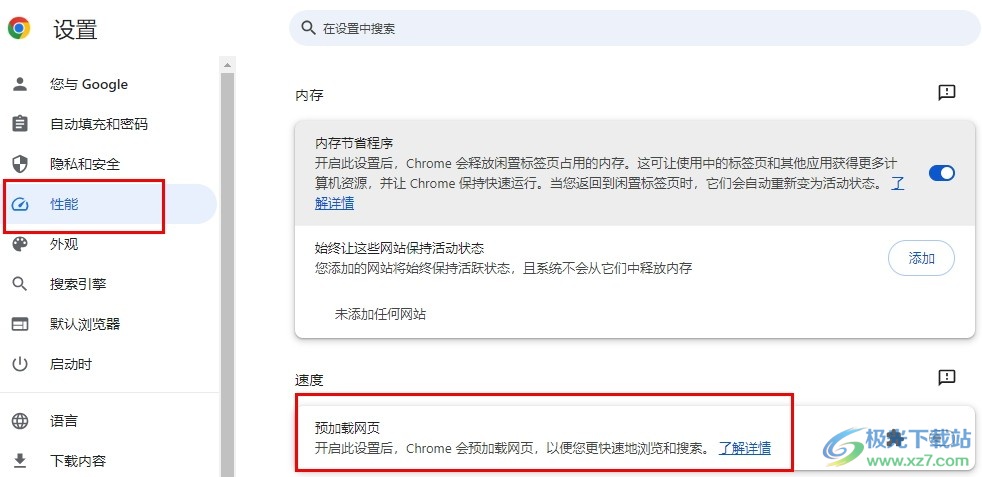
1、第一步,我们在电脑中点击打开谷歌浏览器,然后在浏览器页面右上角打开“自定义及控制”图标

2、第二步,在“自定义及控制”的菜单列表中,我们点击打开“设置”选项,进入谷歌浏览器的设置页面
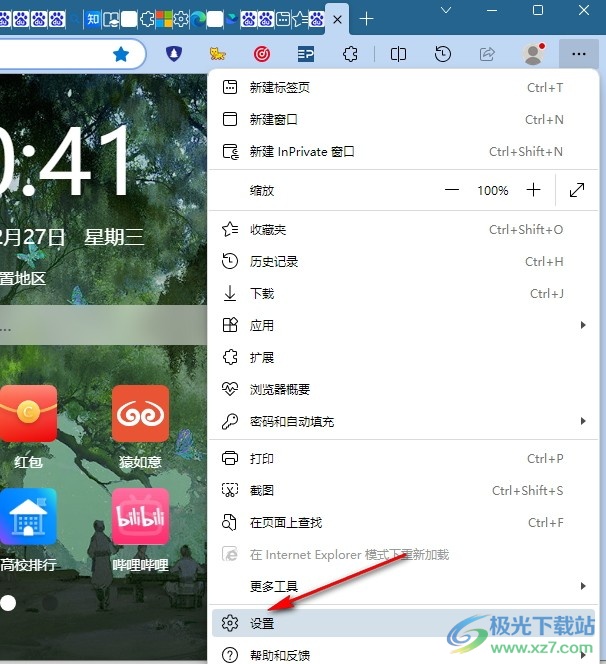
3、第三步,打开设置选项之后我们在左侧列表中找到“性能”选项,点击打开该选项
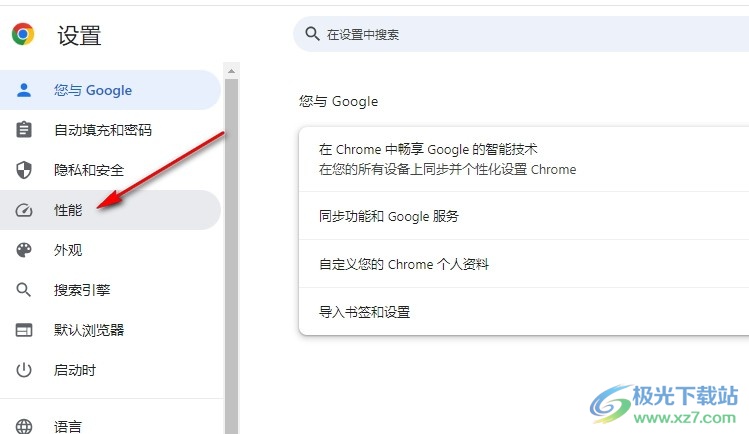
4、第四步,进入性能设置页面之后,我们在该页面中找到“预加载网页”选项
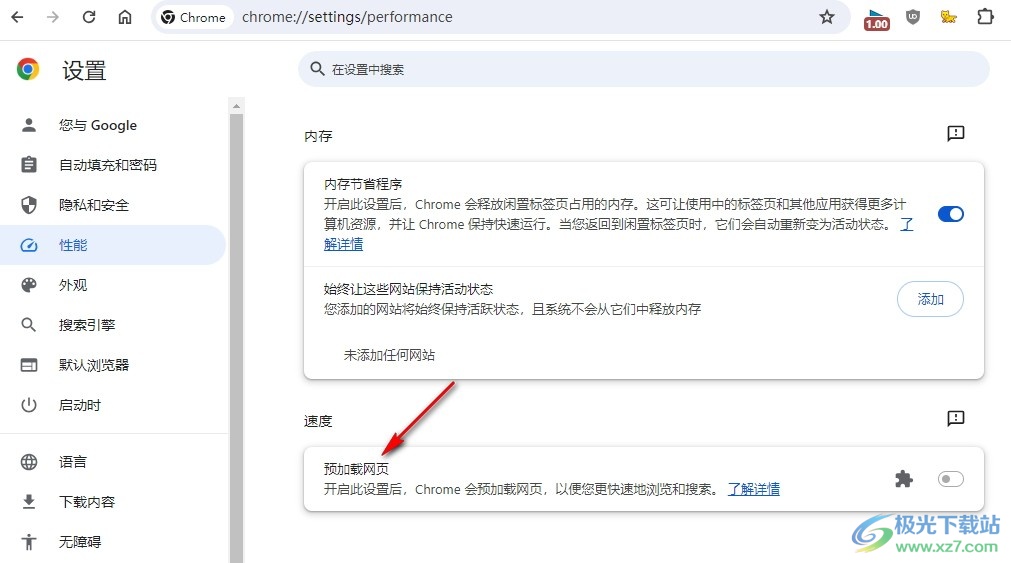
5、第五步,最后我们点击“预加载网页”选项右侧的开关按钮,将其开启即可
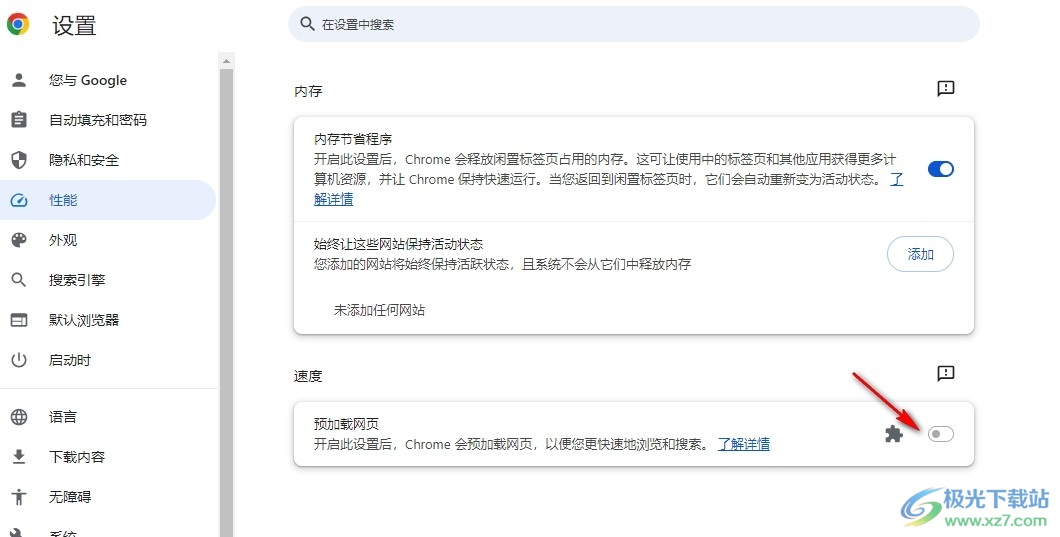
以上就是小编整理总结出的关于谷歌浏览器提高网页打开速度的方法,我们在谷歌浏览器中打开自定义及控制图标,然后在菜单列表中打开设置选项,接着在性能设置页面中再找到“预加载网页”选项,将该选项的开关按钮点击打开即可,感兴趣的小伙伴快去试试吧。
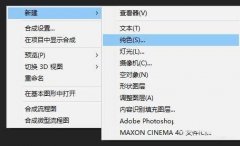 怎么利用AE做金粉字体-ae做金色字体效果
怎么利用AE做金粉字体-ae做金色字体效果
想要利用AE制作金粉闪闪的文字的小伙伴该如何操作呢?,其实制......
阅读 宝可梦传说阿尔宙斯前期降低战斗难度技
宝可梦传说阿尔宙斯前期降低战斗难度技
本次为大家带来的是宝可梦传说阿尔宙斯前期如何轻松点打败野......
阅读 ios15.4续航介绍
ios15.4续航介绍
苹果手机虽然电池比较小,但就是由于ios系统有着优秀的功耗,......
阅读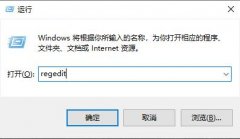 win10网盘删除wps方法
win10网盘删除wps方法
很多小伙伴在保存下载的文件时都会在电脑文件中看到一个名为......
阅读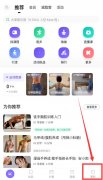 keep体重记录在哪
keep体重记录在哪
对于热爱运动的朋友来说,运动的同时也需要记录自己的体重,......
阅读 一款名为DG2MB的神秘产品出
一款名为DG2MB的神秘产品出 RedmiBook Pro 2022 将于 3 月
RedmiBook Pro 2022 将于 3 月 Google 将于 5 月 11-12 日举办
Google 将于 5 月 11-12 日举办 S 模式下的 Windows 10 Home 也
S 模式下的 Windows 10 Home 也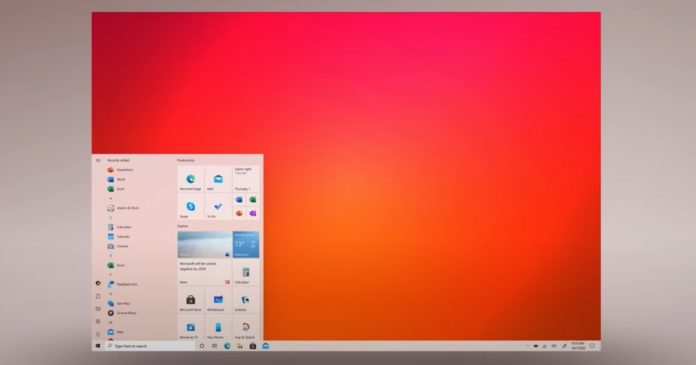 英特尔发布win10 20h2正式版
英特尔发布win10 20h2正式版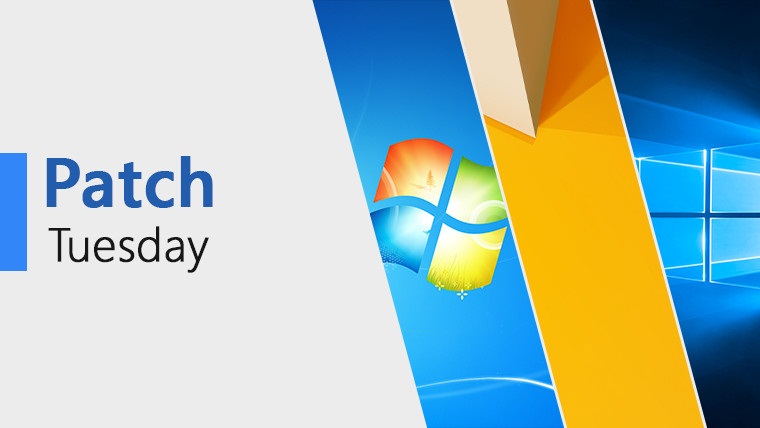 微软发布新的Windows 10累积
微软发布新的Windows 10累积 屏蔽广告,一键下片!顶
屏蔽广告,一键下片!顶 Win10 21H1、20H2和2004安全更
Win10 21H1、20H2和2004安全更 《火焰纹章无双风花雪月
《火焰纹章无双风花雪月 宝可梦传说阿尔宙斯多少
宝可梦传说阿尔宙斯多少 艾尔登法环初始之王怎么
艾尔登法环初始之王怎么 盈通rx590怎么样
盈通rx590怎么样 gtx1070显卡详细参数评测
gtx1070显卡详细参数评测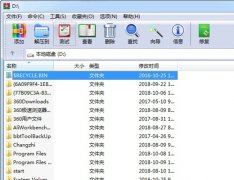 如何解压文件压缩包详细
如何解压文件压缩包详细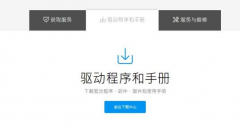 华硕显卡驱动怎么安装
华硕显卡驱动怎么安装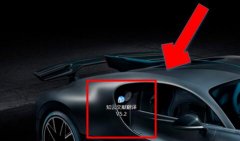 知云文献翻译怎么用-知云
知云文献翻译怎么用-知云 Kmplayer开启清晰滤镜的方法
Kmplayer开启清晰滤镜的方法 Excel去除自动出现的人民币
Excel去除自动出现的人民币 wps文档复制文字带背景的
wps文档复制文字带背景的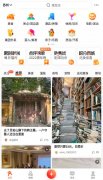 大众点评怎么取消预约
大众点评怎么取消预约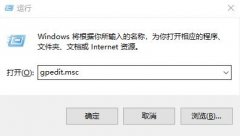 win10优化设置网络设置方法
win10优化设置网络设置方法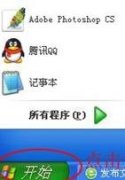 装路由器后网页打不开怎
装路由器后网页打不开怎 水星路由器设置图解教程
水星路由器设置图解教程
亿图脑图mindmaster是一款非常好用的软件,很多小伙伴都在使用,在亿图脑图mindmaster中我们可以轻松添加子主题,设置想要的样式效果等等。如果我们后续希望更改思维导图的主题字体,比如修...
次阅读
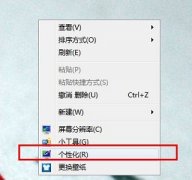
win7的窗口是我们在使用系统时经常会见到的界面。如果窗口不能满足个人习惯的话,很有可能影响用户的正常使用体验。这时候我们可以在个性化设置中自主更改窗口的大小,下面就一起来看...
次阅读

可能有的朋友还不知道腾讯文档是怎么共享?那么今天小编就为大家带来了腾讯文档共享方法哦,希望可以帮助到大家更好地使用腾讯文档哦。...
次阅读

如何修复Windows11中的系统线程异常未处理错误? bull;Windows11错误SystemThreadExceptionnotHandled表示内部系统崩溃。 bull;此BSoD错误的第一个解决方案是将...
次阅读
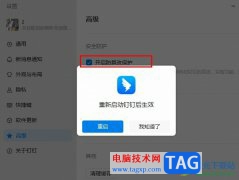
钉钉是很多小伙伴都在使用的一款一站式办公软件,在这款软件中,我们可以启动各种功能来提高自己的使用体验,还可以开启开启防篡改保护功能来保护钉钉不被恶意软件或是未授权的软件随...
次阅读

在vscode中怎样设置搜索条件的呢?本章节就主要介绍了vscode搜索条件设置教程步骤,还不了解的朋友就跟着小编学习一下吧,希望对你们有所帮助。...
次阅读

我们在使用win7操作系统的时候,有的小伙伴在更新安装kb2670838补丁的时候就可能会遇到提示丁无法安装程序遇到错误的情况。对于这种问题小编觉得可能是因为我们的系统内部出现了某种错误...
次阅读

经常使用WallpaperEngine的小伙伴都是知道的,这款软件算得上是非常强大的了,不管是在功能上,还是提供的海量壁纸,都是深得小伙伴们的喜欢的,特别是WallpaperEngine提供了海量的壁纸,你可以...
次阅读

Windows 11 有两大变化:设计更新和对新老用户的严格硬件要求。 今年晚些时候,Windows 11 将开始向微软、惠普、联想、戴尔和其他合作伙伴的兼容硬件推出。新操作系统是...
次阅读
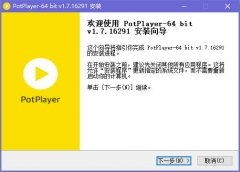
最近有很多朋友表示准备入手PotPlayer,但是又不知道该怎么安装?那么接下来小编就为大家带来了PotPlayer安装步骤介绍哦,有需要的pot可以来看看哦。...
次阅读

bitcomet是一款非常优质的下载工具,用户可以直接下载自己想要的资源,在bitcomet软件中不仅支持多任务下载,还支持一边下载一边播放,为用户提供了全面且强大的下载服务,因此bitcomet软件收...
次阅读

我们在开始菜单里可以快速打开电脑里大部分的功能和软件,但是它经常会遇到一些错误,那么win7开始菜单不见了怎么办呢,其实只要重启资源管理器就可以了。...
次阅读

一提到小米手机相信有许多的用户会联想到性价比,因为这款手机就是以性价比著称的,其中超高的性能和较低的价格吸引了不少的用户,让用户很是喜欢,当用户使用小米手机时,通常会对个...
次阅读
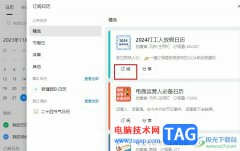
很多小伙伴在使用钉钉的过程中都会在钉钉中进行日程记录,提醒自己每日该完成的工作。有的小伙伴想要在自己的日历中添加一些常见的内容,例如节假日、考试时间或是节气等,让自己的日...
次阅读
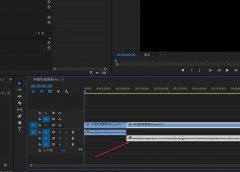
在使用premiere编辑视频的时候,部分用户都会发现一个问题,视频有音轨有波形就是没有声音不知道是为什么?下面就是小编带来pr没有声音的解决办法,还不会操作的朋友不要错过哦。...
次阅读